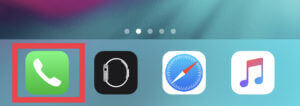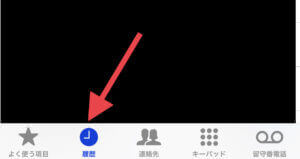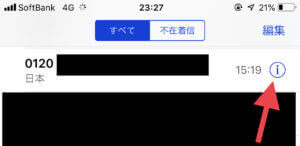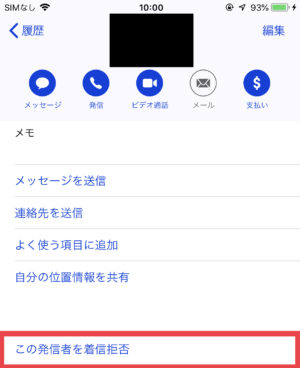iPhone で着信拒否をする設定方法( iPhone 本体・au / docomo / SoftBank・固定電話)、拒否時相手に流れるアナウンス全種類を解説。拒否時に履歴がどうなるか?拒否がバレないアプリも紹介。着信拒否されたらどうなるか確認したい人もチェック!

目次
iPhone で着信拒否されたら?設定方法や反応について
iPhone に搭載されている着信拒否機能を利用する方法について紹介していきます。
最も簡単な方法がこちら。
1. 電話アプリをタップ
2. 「履歴」項目のページを開く
3. 着信拒否したい相手の「 i 」アイコンをタップ
4. 表示された画面の下側に表示されている「この発信者を着信拒否」をタップ
5. 確認画面が表示されるので、「連絡先を着信拒否」をタップ
なお、このように着信拒否した相手は、先ほど「この発信者を着信拒否」と表示されていた箇所が「この発信者の着信拒否設定を解除」に変更されます。
電話番号が登録されている相手であれば、「連絡先」アプリから着信拒否を行えます。
以上のような手順で iPhone に搭載されている着信拒否機能を利用できるわけですが、この機能を利用したときに相手に流れるアナウンスは話し中と同じ「プープー」のみです。
拒否された相手は、自分が拒否されていると気付きにくいのが特徴です。
何度電話をしても話し中のままなので、複数回続くと気付く可能性もあるので注意する必要があります。
au の着信拒否サービスを使うとどうなるか?
au では着信拒否サービスとして、月額 100 円の利用料を支払うことで迷惑電話撃退サービスを提供しています。
非通知でかかってきた電話番号でも着信拒否が可能で、機種にもよりますが最大 30 件まで着信拒否の対象として指定することができます。
このサービスを利用したとき、拒否している相手が電話をかけてくると
おかけになった電話番号は、お客様のご希望によりお繋ぎできません。
というアナウンスが流れます。
なんというか、相手に「お前は拒否されているんだぞ!」と直球で伝えている感じがしますね。
着信拒否の設定方法・解除方法は以下のようになります。
- 着信拒否に指定:迷惑電話と通話後、「 1442 」に発信する
- 最後に登録した番号の着信拒否を解除:「 1448 」に発信する
- 登録した電話番号への着信拒否をすべて解除:「 1449 」に発信する
このサービスでは
- 利用料がかかる
- アナウンスで拒否されていると相手がわかる
- 拒否するのに一度通話しないといけない
というデメリットがあります。
また、こちらの記事では、au で着信拒否した場合のメッセージ通知はどうなるのかをご紹介しているので、チェックしてみてください。
docomo の着信拒否サービスを使うとどうなるか?
docomo では着信拒否サービスとして、迷惑電話ストップサービスを提供しています。
au、SoftBank と違い申し込みが不要で、しかも無料です。
非通知からの電話番号からでも着信拒否でき、最大 30 件の電話番号が登録できます。
このサービスでは、着信拒否された相手に流れるアナウンスは
おかけになった電話番号への通話は、お繋ぎできません。
の一択なので、 au と同じく直球な感じがしますね。
着信拒否の設定方法・解除方法は以下のようになります。
- 着信拒否に指定:「 144 」をダイヤル>「 2 」を選択>拒否したい電話番号を入力
- 非通知番号を着信拒否に指定:迷惑電話と通話後、「 144 」をダイヤル>「 1 」を選択
- 指定した番号の着信拒否を解除:「 144 」をダイヤル>「 3 」を選択
- 番号を確認しながら着信拒否を解除:「 144 」をダイヤル>「 2 」を選択
- 登録した電話番号への着信拒否をすべて解除:「 144 」をダイヤル>「 9 」を選択
前述の au と後述の SoftBank のメリットを融合させたようなサービスとなっており、アナウンスが 1 つしかない以外のデメリットがありません。利用料無料なのは嬉しいですね。
また、こちらの記事ではメッセージ通知について、こちらの記事ではアナウンスについて詳しく書かれているので、チェックしてみてください。
SoftBank の着信拒否サービスを使うとどうなるか?
SoftBank では着信拒否サービスとして、月額 100 円を払うことでナンバーブロックサービスを提供しています。
au と同じく非通知からの電話番号からでも着信拒否でき、最大 20 件の電話番号が登録できます。
このサービスでは、拒否している相手に流れるアナウンスを以下 9 種類から選ぶことが可能です。
- こちらは SoftBank です。おかけになった電話番号への通話は、お客さまのご希望によりお繋ぎできません。
- こちらは SoftBank です。おかけになった電話番号への通話は、お客さまの申し出により現在お断りしております。
- この電話はお受けできません。
- この電話はお繋ぎすることができません。
- この電話はお客さまのご都合によりお繋ぎできません。
- せっかくお電話いただきましたが、この電話をお受けすることができません。
- 電話番号をお間違えではないですか?この電話はお繋ぎできません。
- おかけになった電話番号への通話は、お客さまのご希望によりお繋ぎできません。
- This is SoftBank. By the customer's request, this call can not be completed.
7 番以外はどれも直球なので変わらない気もしますが、あえて 9 番の英語にして何言っているかわからないという戦法もありな気がします。
着信拒否の設定方法・解除方法は以下のようになります。
- 着信拒否に指定:「 144 」をダイヤル>「 2 」を選択>拒否したい電話番号を入力
- 非通知番号を着信拒否に指定:迷惑電話と通話後、「 144 」をダイヤル>「 1 」を選択
- 指定した番号の着信拒否を解除:「 144 」をダイヤル>「 4 」を選択
- 最後に登録した番号の着信拒否を解除:「 144 」をダイヤル>「 3 」を選択
- 登録した電話番号への着信拒否をすべて解除:「 144 」をダイヤル>「 5 」を選択
au とは異なり、着信拒否に指定したい電話番号が分かっていればわざわざかける必要はありません。
また、解除方法も電話番号を指定して解除することができるので、めんどくさくありません。同じ利用料でもauよりは優れているサービスになっています。
関連して、SoftBank でのメッセージ通知についてかかれているので、こちらの記事もチェックしてみてください。
着信拒否アプリを使う場合
AppStore から着信拒否アプリを入手して、着信拒否を行うという手段もあります。
中でも台北の Gogolook 株式会社がリリースしている「 Whoscall(だれ電)」というアプリは非常に優れています。

このアプリはリリース開始から数年間、利用ユーザーから報告される迷惑電話番号のデータを蓄積し、今では 10 億件を超えています。
まさに迷惑電話番号のスペシャリスト。
さらに iPhone の着信拒否と組み合わせることができ、迷惑電話と疑わしい電話番号には「危険マーク」が表示されるようになっています。
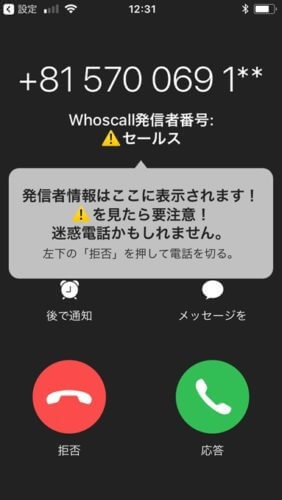
もちろん着信拒否に指定することもできます。
迷惑電話かどうか事前に判断してくれる機能は、とても優秀です。
SMSも着信拒否する方法
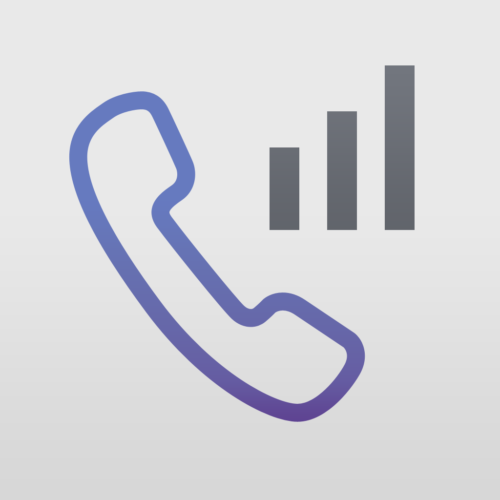
iPhoneの拒否設定の内容として、SMSに関しても着信拒否設定をすることができます。SMSとは、電話番号の連絡を使いメールを送信・受信する機能のことです。
またSMSの着信拒否設定は、電話番号拒否ではなくSMSのアプリケーションで着信拒否設定をする必要があるので、間違えないようにしてください。
SMSの着信拒否設定の方法や注意点については、以下のサイトを参考に設定を確認してみてください。
https://apple-geeks.com/iphone-sms-6284